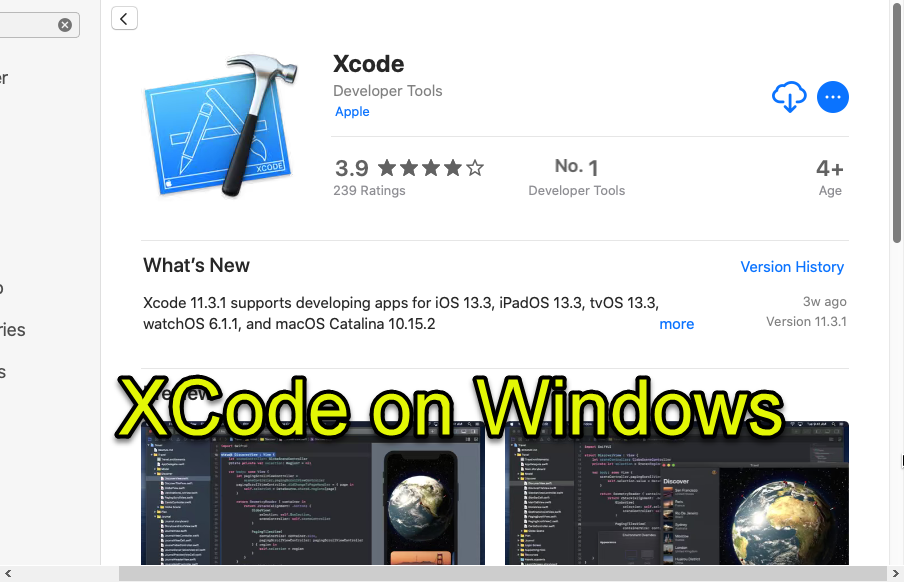 Как установить XCode на macOS 10.15 Catalina в Windows
Как установить XCode на macOS 10.15 Catalina в Windows
В этой статье я расскажу вам, как установить XCode на macOS 10.15 Catalina в Windows. Как разработчик, вы можете знать о XCode, который предназначен только для macOS. Если вы являетесь пользователем ПК с Windows или пользователем Mac, разработка приложений для iOS и macOS не должна останавливаться ни в одной операционной системе, которую вы используете. Однако XCode недоступен ни в операционной системе Windows, ни в Microsoft Store, даже в Google для пользователей Windows. Поэтому, если вы используете систему Windows, которая любит и любит разрабатывать приложения для iOS и macOS, это выглядит и звучит как-то невозможно, потому что это доступно только в операционной системе Mac. Ну, есть много разных способов установить XCode на ПК с Windows, но не напрямую из Microsoft Store. Поэтому для выполнения всех этих шагов требуется тяжелая работа и терпение.
Установка XCode в Windows вполне возможна и проста в выполнении, но помните, что это очень длинная и долгая процедура. Итак, при установке XCode вы должны выпить чашку кофе и сделать это с комфортом. Для этого вам необходимо установить macOS Catalina на VirtualBox на VMware, после чего вы сможете легко использовать macOS Catalina, а также устанавливать и использовать XCode. Вы расскажете о каждой процедуре ниже. Использование XCode на macOS Catalina на VirtualBox имеет те же функции, что и XCode на Mac. Это также даст вам полную ответственность за использование XCode. А также у вас будет последняя версия XCode на macOS Catalina на виртуальных машинах на ПК с Windows.
Прежде всего вам необходимо установить macOS Catalina на Windows, затем мы пройдем этапы установки XCode. на macOS Каталина. Шаги довольно просты.
Содержание
- Установите XCode на macOS 10.15 Catalina в Windows
- Заключение
Установите XCode на macOS 10.15 Catalina на Windows
Ничто не кажется и не кажется невозможным, когда на рынке есть виртуальные машины. Таким образом, попробовать и использовать macOS Catalina через виртуальные машины в Windows очень просто и понятно. У нас есть подробная статья об установке macOS Catalina на ПК с Windows. И после исследования не существует надежного способа использовать macOS Catalina на ПК с Windows. Поэтому ознакомьтесь со статьей ниже и следуйте каждому шагу, чтобы не столкнуться с проблемами при установке.
- Как установить macOS Catalina на VMware на ПК с Windows
< li>Как установить macOS Catalina на VirtualBox на ПК с Windows
Итак, вы можете щелкнуть по приведенным выше ссылкам и просмотреть полную инструкцию по установке macOS Catalina на VMware и VirtualBox. Однако, когда установка полностью завершена и успешно установлена. Процедура довольно длительная, но слишком простая и прямая.
Теперь нам нужно перейти к установке XCode на macOS Catalina на ПК с Windows. Кроме того, установка XCode не требует каких-либо высоких требований или чего-то еще. Потому что вы можете найти установку из AppStore macOS Catalina. Для получения дополнительной информации и полных шагов, чтобы установить XCode без каких-либо серьезных проблем.
Шаг 1. Прежде всего, вам нужно включить виртуальную машину, которую вы установили. macOS Catalina на этом. Затем подождите некоторое время, чтобы на экране появились обои MacOS Catalina. Как только он появится, вы должны открыть AppStore снизу. Когда он появится, найдите там Xcode и нажмите Получить, чтобы начать процесс установки.
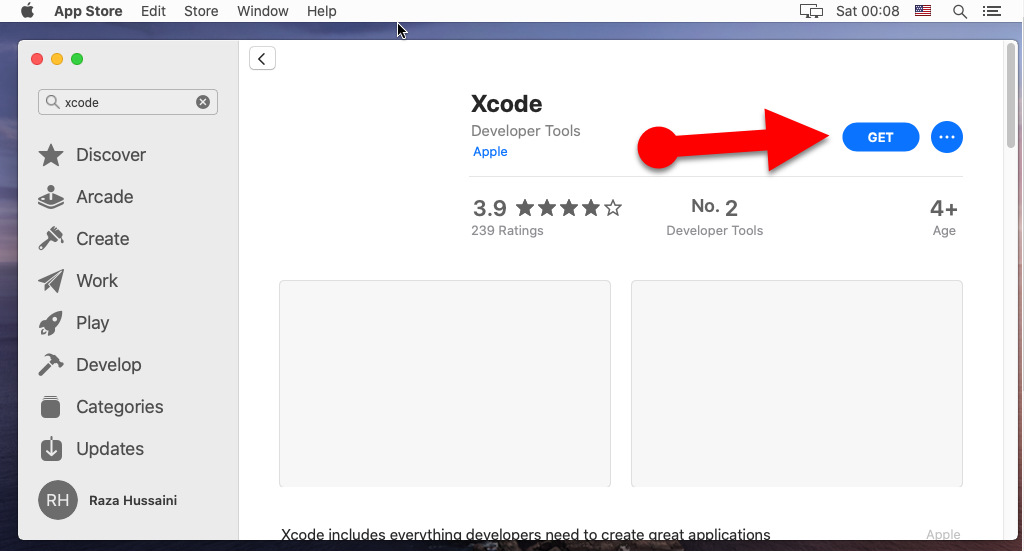 XCode в AppStore
XCode в AppStore
Шаг 2. После завершения процесса установки Запустится XCode, затем вам нужно подождать несколько минут, чтобы он установился на macOS Catalina в Windows.
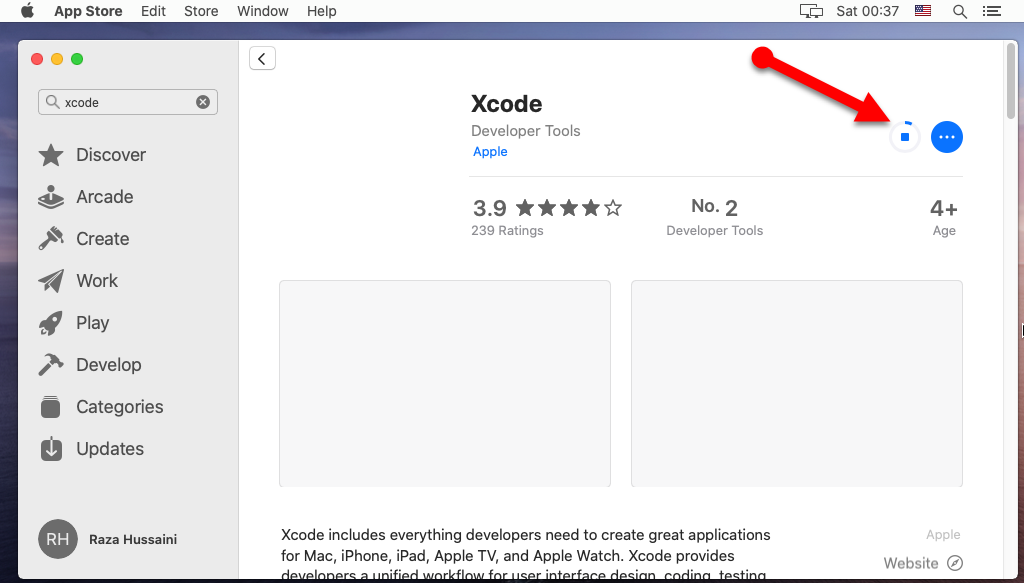 XCode устанавливает
XCode устанавливает
Шаг 3. После процесса установки Xcode, вы должны нажать Открыть.
 Открыть XCode <р>Шаг 4. После открытия Xcode вы должны согласиться с лицензионным соглашением Xcode, нажав Согласен.
Открыть XCode <р>Шаг 4. После открытия Xcode вы должны согласиться с лицензионным соглашением Xcode, нажав Согласен.
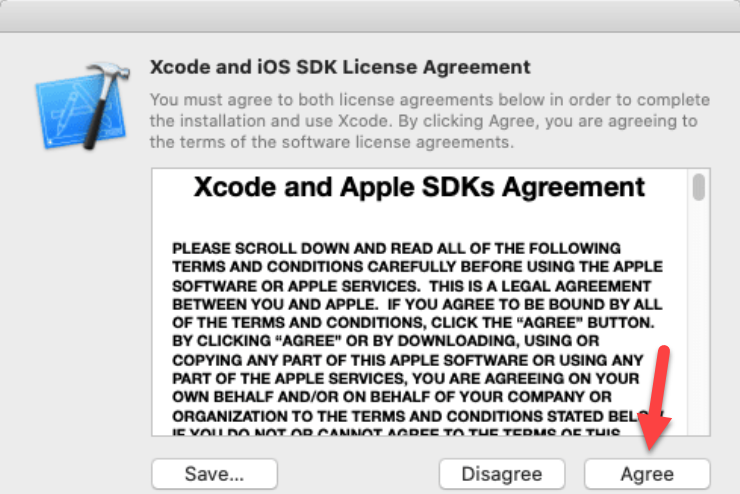
Затем подождите, пока он не установит компонент Xcode. И после этого у вас появится экран приветствия Xcode. Вот и все, теперь вы можете легко пользоваться Xcode на своем ПК с Windows.
 Добро пожаловать в Xcode
Добро пожаловать в Xcode
Final Words
<р>Это все о том, как установить XCode на macOS 10.15 Catalina в Windows. Если вы выполнили каждый шаг, начните использовать свои собственные приложения или программное обеспечение для iOS и macOS. Мы сделали его в образовательных целях только для пользователей Windows, которые любят использовать XCode и начинают разрабатывать свои приложения. Я надеюсь, что эта статья была полезной и полезной для вас, когда вы хотите использовать XCode в Windows. Итак, если вы столкнулись с какой-либо проблемой или вопросом, следуя инструкциям, не стесняйтесь оставлять комментарии. Оставьте свой отзыв и предложение.LinkedIn Tumblr Pinterest Reddit ВКонтакте Поделиться по электронной почте Печать


